▶ ブログを開設する手順
● STEP1 StarDomain でドメイン名取得
● STEP2 サーバー申し込み
● STEP3 WordPressインストール 簡単インストール
● STEP4 SSL化
● STEP5 ブログをドメイン名のみで表示させる
● STEP6 WordPressへの SWELLテーマ適用 と 各種設定
StarDomain(スタードメイン)でドメイン名取得
ドメイン名をスタードメインで使えるかどうか検索してみましょう
スタードメインのサイトへアクセスし、以下の図の検索窓に、検討中の文字列を入力。
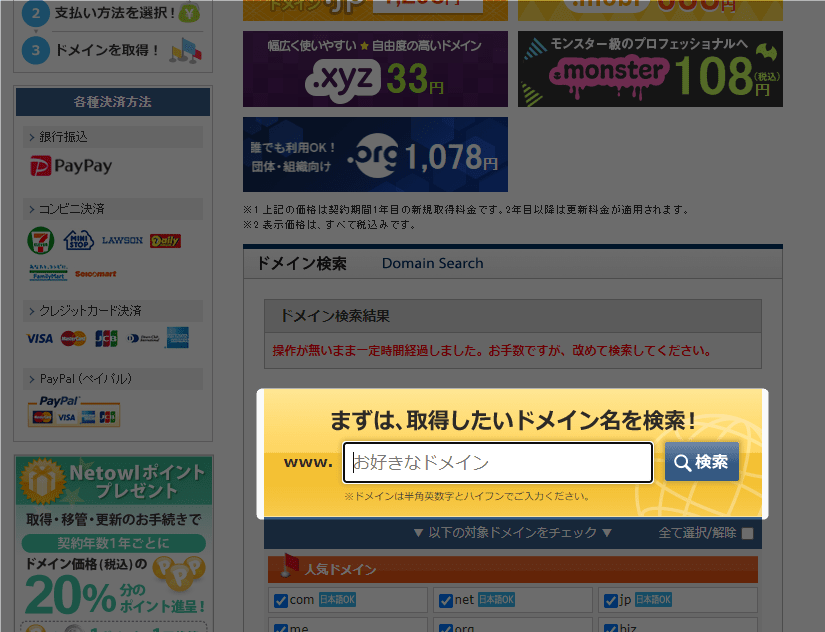
使えるかどうか結果が出ます。
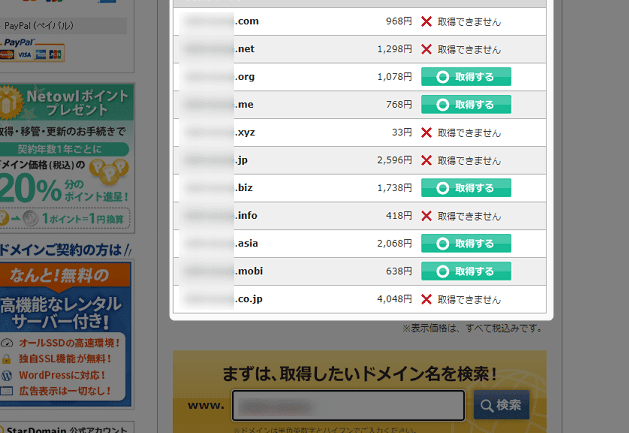
ドメイン取得の申込みをする
先程の確認画面の右側の、緑色の ○取得する ボタンを押し、手続きを行います。
Netowlにログインしていなければ、次のような画面になります。初めてご利用の方は新規会員登録を行います。
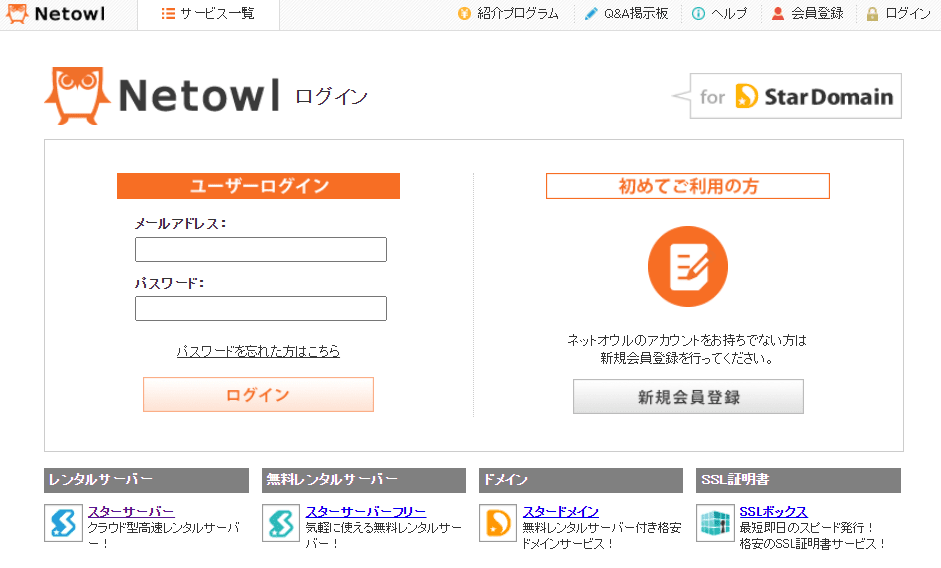
Netowl にログインしていれば以下の「スタードメイン管理」の画面に移ります。「レジストラ種別」という項目がありますが、これはNetowlでいいと思います(違いは不明)。
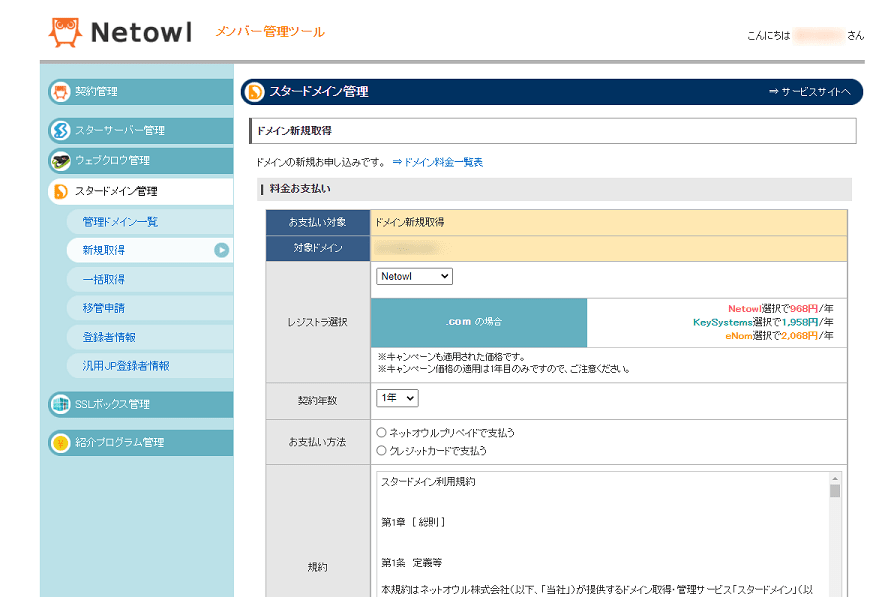
この画面で、「ドメイン料金一覧表」というリンクがあるので、これをクリックして料金を確認しましょう。
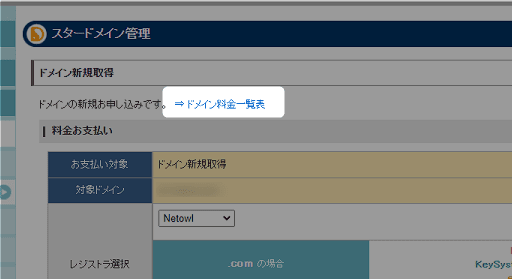
以下の図は、料金表の一部です。ドメインの種類について「取得費用」「移管/更新費用」が異なります。最初の一年は取得費用分で大丈夫ですが、更新時は少し高くなります。
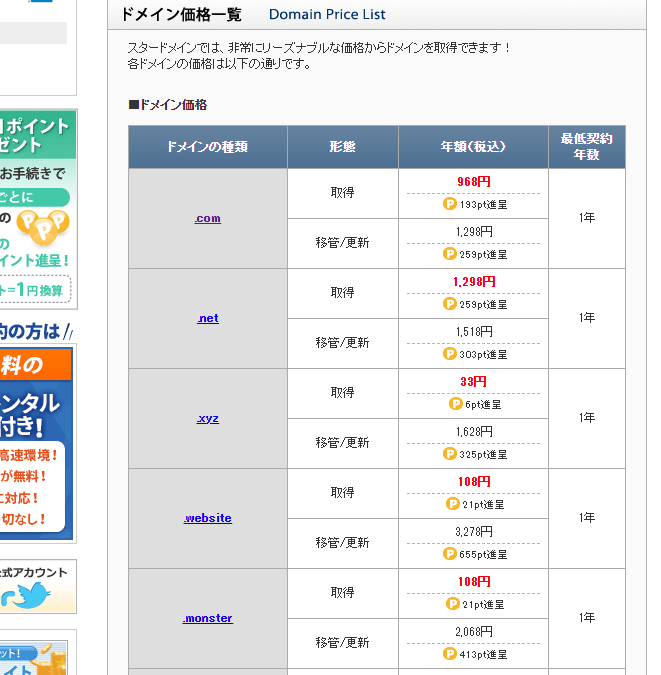
たとえは、「.xyz」が取得費用33円と安いですが、毎年の更新は1628円です。「.com」と比べると高いです。長年に渡って続けるブログであれば「.com」のほうが良いと思います。
そのまま手続きを進めてOKなら、先程の「スタードメイン管理」のところで「契約年数」を選び、「お支払い方法」を入力します。
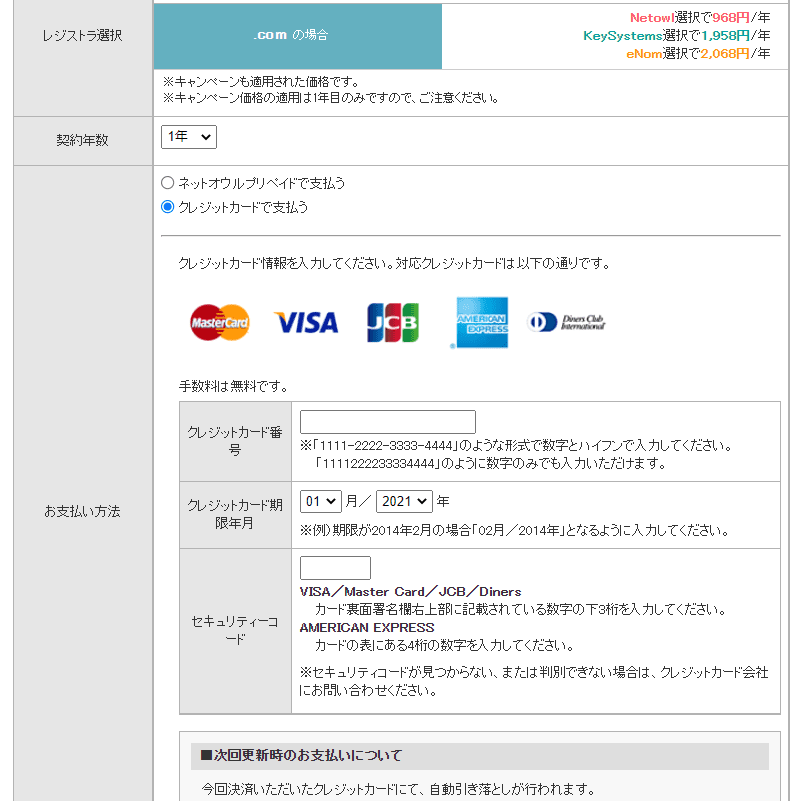
入力したら、「利用規約に同意する」の左のチェックボックスにチェックを入れて、確認画面へ のボタンを押します。
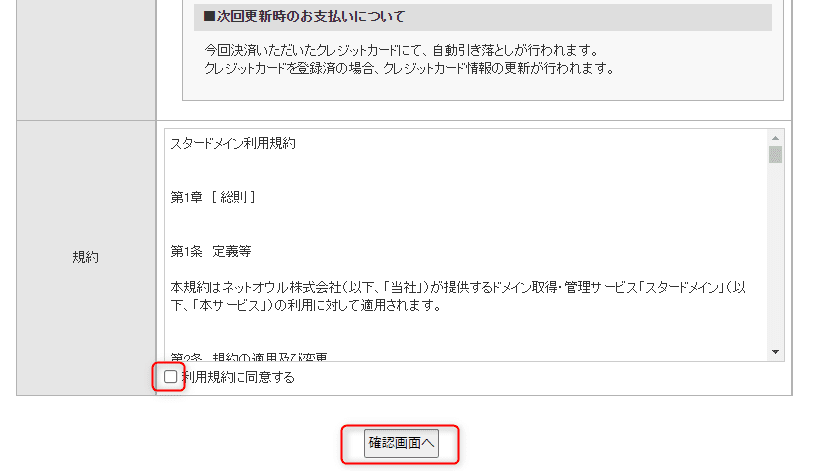
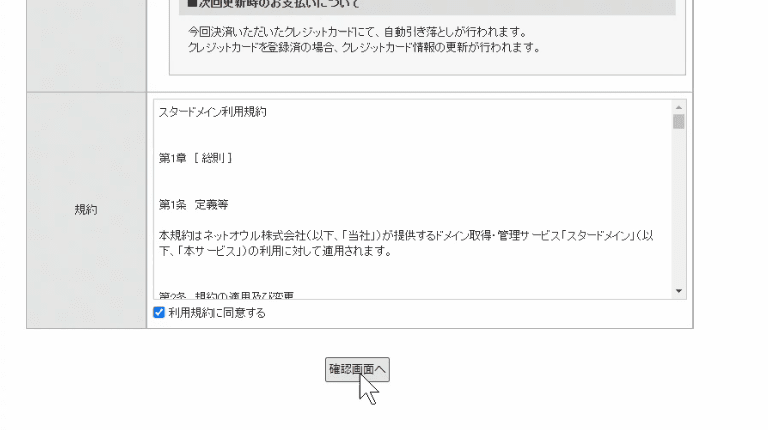
確認画面が出るので、確認してOKなら「この内容で決済する(確定)」のボタンを押します。
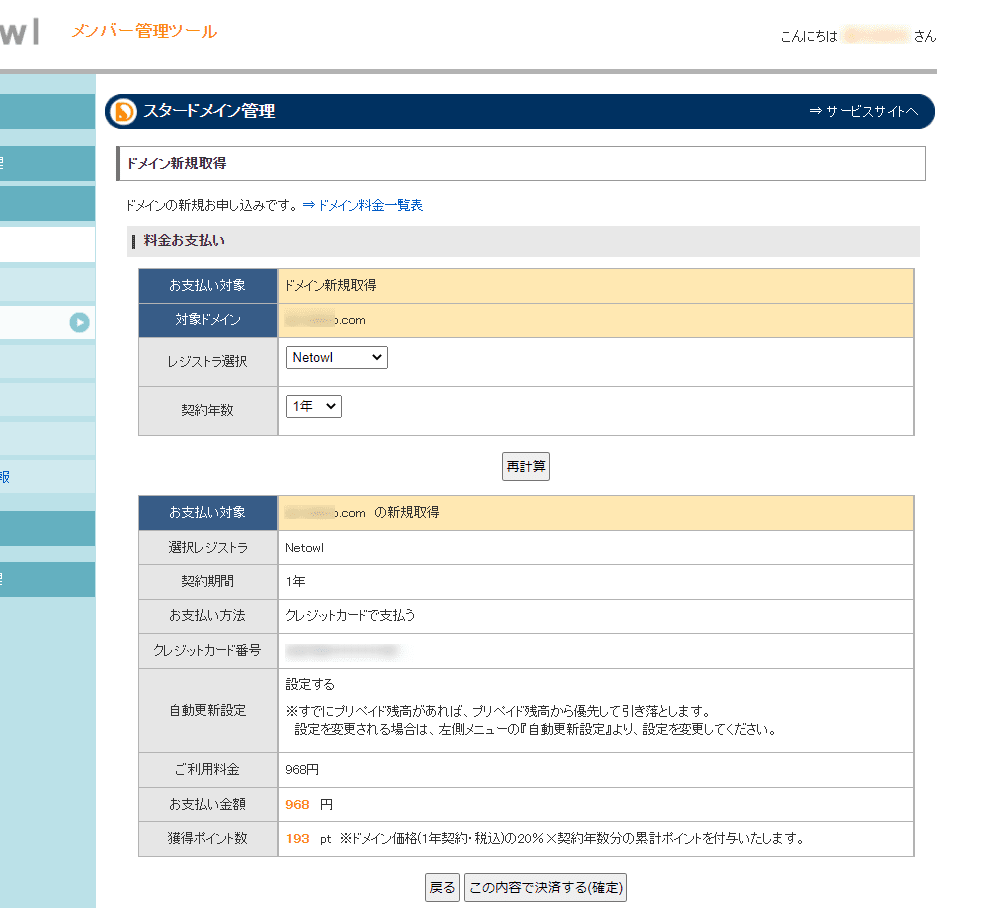
ボタンを押すと、「ドメイン新規取得を完了しました。」と出ます。「続けてドメインの新規取得を行う」場合は、その下のリンクから続けて行います。
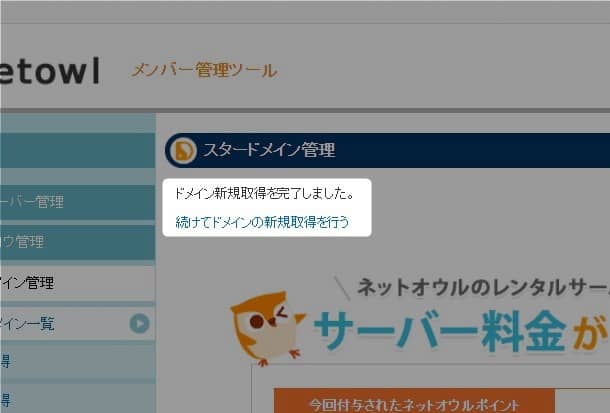
メールが届いていると思います。

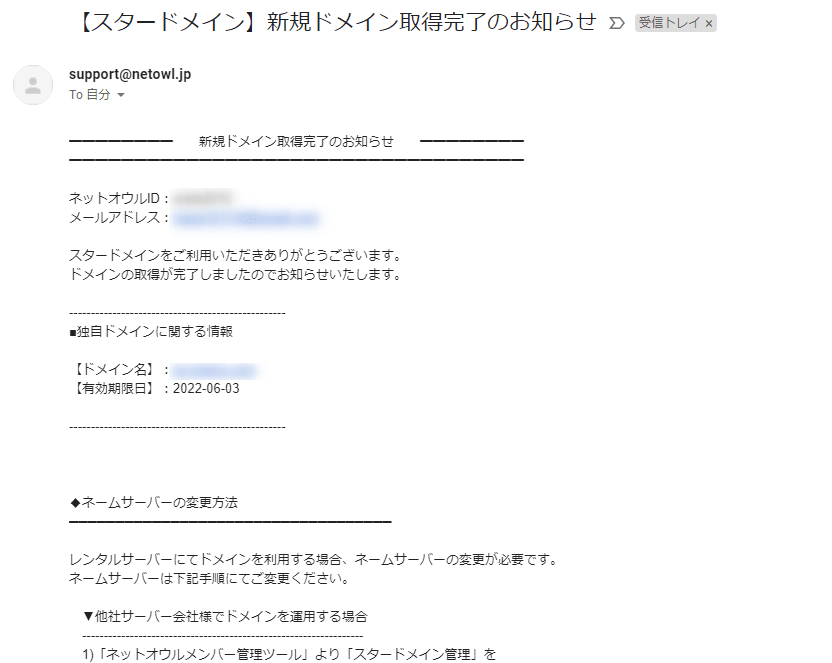

STEP1 は以上です。次のSTEP2に進みましょう。
